


  |  | ||
В этом разделе приводятся инструкции по регистрации папки NCP.
Нажмите клавишу [Инструменты пользователя/Счетчик].
Выберите [Параметры системы] с помощью [![]() ] или [
] или [![]() ], а затем нажмите клавишу [OK].
], а затем нажмите клавишу [OK].

Выберите [Инструменты администратора] с помощью [![]() ] или [
] или [![]() ], затем нажмите клавишу [OK].
], затем нажмите клавишу [OK].

Выберите [Управление адресной книгой] с помощью [![]() ] или [
] или [![]() ], затем нажмите клавишу [OK].
], затем нажмите клавишу [OK].

Выберите [Прогр./изменить] с помощью [![]() ] или [
] или [![]() ], затем нажмите клавишу [OK].
], затем нажмите клавишу [OK].

Введите регистрационный номер, который нужно зарегистрировать, используя цифровые клавиши или клавиши быстрого набора, затем нажмите клавишу [OK].

Вы можете автоматически присвоить регистрационные номера 001 - 016, нажав клавишу быстрого набора.
Нажмите [Поиск] для задания по имени, списку адресатов, регистрационному номеру, коду пользователя, номеру факса, адресу электронной почты или папке назначения.
Нажмите клавишу [OK].
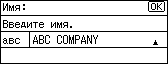
Нажмите [Подроб.].

Выберите [Информация аутентификации] с помощью [![]() ] или [
] или [![]() ], затем нажмите клавишу [OK].
], затем нажмите клавишу [OK].

Выберите [Папка аутентификации], используя [![]() ] или [
] или [![]() ], затем нажмите клавишу [OK].
], затем нажмите клавишу [OK].

Выберите [Укаж.др.инф.по аут.] с помощью [![]() ] или [
] или [![]() ], затем нажмите клавишу [Пользов.].
], затем нажмите клавишу [Пользов.].

Введите имя пользователя для входа в систему, затем нажмите [OK].
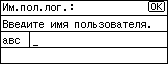
Нажмите [Пароль].

Введите пароль и нажмите [OK].
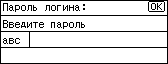
Введите пароль еще раз для подтверждения, затем нажмите клавишу [OK].

Нажмите клавишу [OK].

Нажмте клавишу [Выход].

Выберите [Информация папки] с помощью [![]() ] или [
] или [![]() ], затем нажмите клавишу [OK].
], затем нажмите клавишу [OK].

Выберите [NCP] с помощью [![]() ] или [
] или [![]() ], затем нажмите клавишу [OK].
], затем нажмите клавишу [OK].
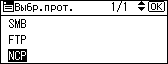
Выберите тип соединения с помощью [![]() ] или [
] или [![]() ], затем нажмите клавишу [OK].
], затем нажмите клавишу [OK].
Если требуется указать папку в дереве NDS, нажмите [NDS]. Если требуется указать папку на сервере NetWare, нажмите [Bindery].
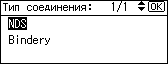
Выберите "Ручной ввод" или "Загрузить работу сети", чтобы указать способ ввода пути с помощью [![]() ] или [
] или [![]() ], затем нажмите клавишу [OK].
], затем нажмите клавишу [OK].

Чтобы указать папку, можно ввести путь вручную или найти папку в сети. См. "Поиск папок вручную" и "Поиск папки в сети".
Нажмите [Общ.тест] для проверки правильности задания пути.
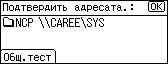
Нажмите [Выход].
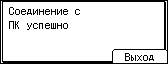
Нажмте клавишу [Выход].
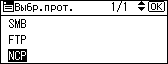
Нажмите [Конец].

Нажмите клавишу [OK].
Нажмите клавишу [Инструменты пользователя/Счетчик].
![]()
Чтобы зарегистрировать имя, см. раздел "Регистрация имен".
Можно ввести имя пользователя, используя не более 64 символов.
Если в качестве типа соединения выбрано [NDS], после имени введите контекстное имя, в котором расположен пользовательский объект. Если используется имя пользователя "user" и контекстное имя "context", введите "user.context".
Можно ввести пароль, используя не более 64 символов.
Чтобы указать папку, можно ввести путь вручную или найти папку в сети.
Если выбрано [Не указывайте], будут использоваться имя пользователя и пароль NCP, указанные в пункте "Имя пользователя/пароль по умолчанию (отправка)" параметров "Передача файлов".
Если задана аутентификация пользователей, обратитесь к администратору.